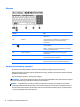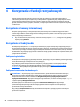User Manual - Windows 8.1
Klawisze
Element Opis
(1) Klawisz esc Wyświetla informacje o systemie (po naciśnięciu razem z
klawiszem fn).
(2) Klawisz fn Jego naciśnięcie wraz z klawiszem esc lub klawiszem spacji
umożliwia uruchomienie często używanych funkcji
systemowych.
(3)
Klawisz systemu Windows Powrót do ekranu startowego z otwartej aplikacji lub pulpitu
systemu Windows.
UWAGA: Ponowne naciśnięcie klawisza Windows spowoduje
powrót do poprzedniego ekranu.
(4) Klawisze czynności Umożliwiają wykonywanie często używanych funkcji
systemowych.
(5) Klawisz num lock Przełącza między funkcjami nawigacyjnymi i numerycznymi
wbudowanej klawiatury numerycznej.
(6) Zintegrowana klawiatura numeryczna Gdy funkcja num lock jest włączona, tej klawiatury można
używać tak samo, jak zewnętrznej klawiatury numerycznej.
Korzystanie z klawiszy czynności
W zależności od modelu komputer może mieć funkcje klawiszy funkcyjnych opisane w tej tabeli.
Naciśnięcie klawisza czynności wywołuje przypisaną mu funkcję. Symbole na klawiszach czynności wskazują
przypisane do nich funkcje.
Aby użyć klawisza czynności, naciśnij i przytrzymaj go.
OSTROŻNIE: Podczas wprowadzania zmian w narzędziu Setup Utility (BIOS) należy zachowywać szczególną
ostrożność. Błędy mogą uniemożliwić normalną pracę komputera.
UWAGA: Funkcja klawiszy czynności jest włączona fabrycznie. Funkcję tę można wyłączyć w narzędziu
Setup Utility (BIOS). Dodatkowe informacje na ten temat znajdują się w module Pomoc i obsługa techniczna.
Po wyłączeniu funkcji klawisza czynności można mimo wszystko wykonać każdą funkcję, naciskając klawisz
fn wraz z odpowiednim klawiszem czynności.
12 Rozdział 2 Poznawanie komputera